Introduzione:
In questo articolo, vedremo come utilizzare Microsoft Sharepoint Designer 2007, per modificare il menu relativo all'avvio veloce, quello situato nella parte sinistra del portale(figura 1).
Inoltre vedremo come aggiungere delle voci menu, le quali si aprono in una nuova finestra, il tutto senza utilizzare Microsoft Sharepoint Designer 2007, ma modificando la master page.

Figura 1
La gestione del menu tramite Sharepoint Designer 2007.
Dopo aver installato Microsoft Sharepoint Designer 2007, aprite il vostro sito Sharepoint, dal menu azioni sito, selezionate la voce Impostazioni sito, nella sezione raccolte (figura 2) selezionate la voce Master Page.

Figura 2
Nella raccolta Elenco “master page” , selezionate la voce default.master, nel menu di scelta rapida, selezionate la voce “Modifica In Microsoft Office Sharepoint Designer” come mostrato in figura 3
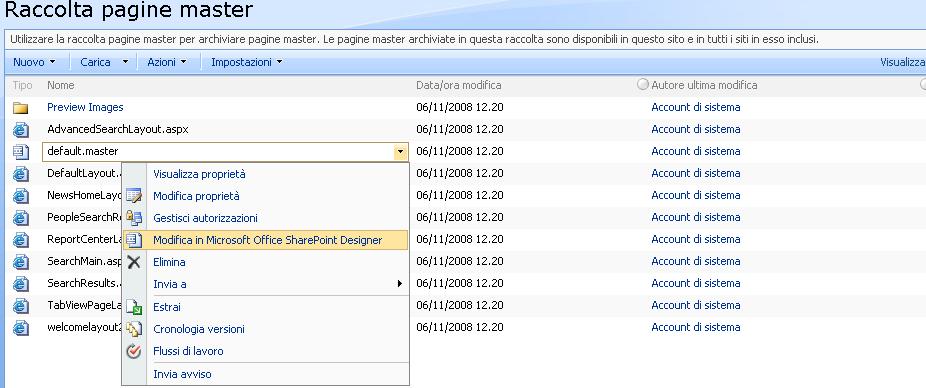
Figura 3
Attendete qualche minuto, in modo che si apra l'applicativo Microsoft Office Sharepoint Designer, in cui nella visualizzazione viene riportato il vostro sito.
Con il mouse, selezioniamo il controllo QuickLanchMenu, che è il relativo menu avvio veloce, posta sulla sinistra del sito, come mostrato in figura 4.

Figura 4
Nel riquadro attività denominato “proprietà Tag” che di solito è posto nella parte inferiore a sinistra del programma, scorrete le varie voci, fino a quando non visualizzate la sezione “Misc”, tra le varie voci, si trova una denominata “Target”, in essa, come valore mettiamo il seguente testo “_new” senza le virgolette, come mostrato in figura 5.

Figura 5
A questo punto, salvate il progetto, tramite il simbolo del dischetto, posta nella barra degli strumenti, oppure dalla voce di menu salva posta nel menu File.
Chiudete il sito, e riavviate IIS (IISRESET dal riga di comando).
Noterete che facendo click su ogni singola voce del menu, le pagine si apriranno in una nuova finestra.
Personalizzazione della master Page.
Se nel caso, si vuole, aggiungere all'avvio veloce, due link, che si aprono in una nuova finestra, mentre per il resto delle voci di menu, il tutto si apre nello stesso browser, possiamo modificare la master page, tramite codice HTML.
Aprite la master page con Microsoft Office Sharepoint Designer, selezionate il menu di avvio veloce, ed in visualizzazione codice, posizionativi alla riga 303, dopo il tag
A questo punto, possiamo inserire il seguente codice html
<
table class="ms-navitem" cellspacing="0" cellpadding="0" border="0"
>
>
>
table
>
Questo codice html, crea due voci di menu, che si aprono in una nuova finestra del browser, formattando il menu, secondo le impostazioni del sito.
In alternativa, si può modificare il file Master Pager denominato “default.master” che si trova nella cartella Global ( C:\Program Files\Common Files\Microsoft Shared\web server extensions\12\TEMPLATE\GLOBAL)

Figura 6
Conclusioni:
In questo articolo, si è visto come personalizzare il menu avvio veloce di Microsoft Office Sharepoint tramite il desginer.